Ultimate Guide: Přední způsoby, jak zálohovat iPhone bez iTunes
 Přidal Boey Wong / 26. listopadu 2021 09:00
Přidal Boey Wong / 26. listopadu 2021 09:00 Pokud plánujete zálohovat svůj iPhone co nejbezpečněji a nejpohodlněji, budete muset najít nejlepší způsob. Z dlouhodobého hlediska je vhodnější zálohovat iPhone do počítače bez iTunes. Je to proto, že získávání záloh iTunes často zahrnuje resetování vašeho iPhone.
Případně můžete jednoduše zálohovat iPhone bez iTunes pomocí alternativních cloudových služeb, které jsou snadno dostupné přímo na vašem zařízení iPhone.
Primárním cílem zálohování vašeho iPhone je udržet vaše data v bezpečí po dlouhou dobu. V důsledku toho musíte mít k těmto zálohám přístup rychle, bez námahy a pohodlně. V důsledku toho musíte svá data zálohovat pomocí vhodných nástrojů a správných umístění.


Seznam příruček
FoneLab umožňuje zálohovat a obnovit iPhone / iPad / iPod bez ztráty dat.
- Zálohování a obnovení iOS dat do vašeho PC / Mac snadno.
- Před obnovou dat ze záloh můžete podrobně zobrazit náhled dat.
- Zálohování a obnovení dotykových dat zařízení iPhone, iPad a iPod Selektivně.
1. Proč byste museli zálohovat iPhone bez iTunes
Existuje celá řada důvodů, proč byste chtěli zálohovat iPhone bez iTunes. Nejpravděpodobnějším důvodem však je, že zálohy iTunes lze získat a obnovit pouze resetováním zařízení, což je nepohodlné a nepraktické. Kromě toho není snadné nainstalovat nebo používat iTunes, když váš počítač nemá dostatek místa nebo starší operační systém.
Proto je vhodnější zálohovat iPhone bez iTunes. Pokračujte ve čtení až do konce, abyste se naučili nejlepší techniky pro zálohování iPhone bez iTunes pomocí alternativ, ale mnohem lepších metod.
FoneLab umožňuje zálohovat a obnovit iPhone / iPad / iPod bez ztráty dat.
- Zálohování a obnovení iOS dat do vašeho PC / Mac snadno.
- Před obnovou dat ze záloh můžete podrobně zobrazit náhled dat.
- Zálohování a obnovení dotykových dat zařízení iPhone, iPad a iPod Selektivně.
2. Jak zálohovat iPhone pomocí služeb cloudového úložiště
Služby cloudového úložiště se v dnešní době stávají široce využívanými, protože poskytují snadný přístup k datům a jejich ukládání. Protože se používají koncepty cloud computingu, cloudové úložiště je úložiště dat, ke kterému lze přistupovat a spravovat je prostřednictvím internetu.
Jak zálohovat iPhone pomocí iCloud
Téměř jistě máte přístup k iCloudu, pokud máte iPhone. Pomocí iCloudu můžete přistupovat, zálohovat a obnovovat všechna data vašeho iPhone, včetně fotografií, videí, dokumentů, poznámek, kontaktů, účtů, nastavení a dalších.
Poznámka:
- iCloud zálohuje vaše data iPhone automaticky každý den na základě vašich preferencí a místa v paměti.
- Aplikace pro nastavení vám umožňuje ovládat, která data na vašem iPhone se musí denně automaticky zálohovat.
Kroky, jak zálohovat iPhone pomocí služeb cloudového úložiště:
Krok 1Chcete-li začít, přejděte ke svému Apple ID v Nastavení aplikace na vašem iPhone.

Krok 2Za druhé, vyberte si iCloud, Poté vyberte iCloud Backup ze seznamu nabídek.

Krok 3Využít Zálohujte nyní po povolení iCloud Backup.

Poznámka:
- Než budete moci použít tuto metodu, musíte se nejprve připojit k Wi-Fi.
- Pokud množství dat na vašem iPhonu přesáhne 5 GB bezplatného úložiště, měli byste si úložiště na iCloudu rozšířit.
Jako alternativu můžete použít Disk Google. Dalším řešením cloudového úložiště, které je snadno dostupné a dostupné pro vaše potřeby ukládání a zálohování dat, je Disk Google. Zjistěte více o Disku Google a o tom, jak jej používat v níže uvedeném řešení.
Jak zálohovat iPhone na Disk Google
Disk Google je jednou z nejznámějších a běžně používaných cloudových úložišť a zálohovacích služeb. Protože Google Drive podporuje iOS a je volně dostupný a ke stažení, můžete přes něj snadno zálohovat svůj iPhone. Nyní můžete pomocí Disku Google rychle a bezpečně ukládat a přenášet jakákoli data z jednoho zařízení do druhého.
Kroky, jak zálohovat iPhone pomocí služeb cloudového úložiště – Disk Google:
Krok 1Chcete-li začít, stáhněte si a nainstalujte Google Drive na vašem iPhone.
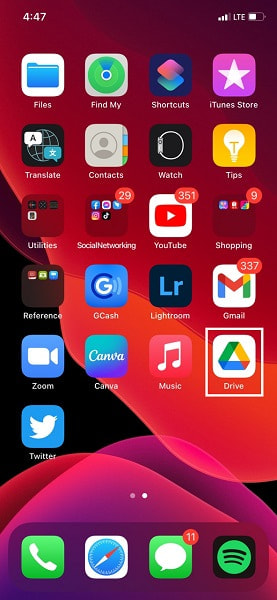
Krok 2Za druhé, hit Menu tlačítko v pravém horním rohu hlavní obrazovky aplikace. Poté klepněte na Nastavení volba.
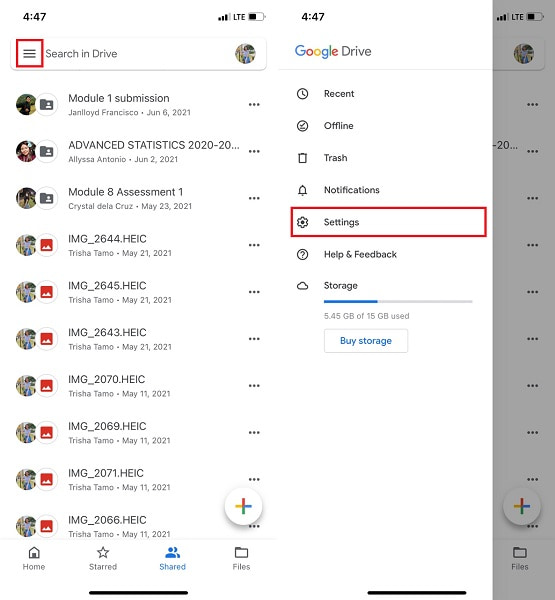
Krok 3Nakonec klepněte na tlačítko Spusťte zálohování po výběru Zálohování.
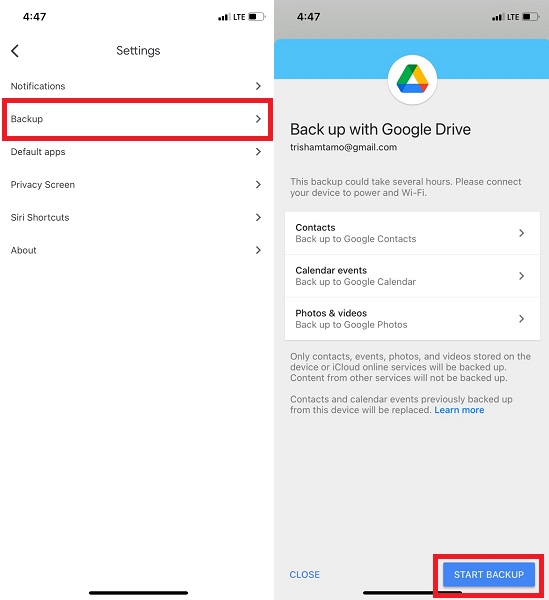
Poznámka: Během procesu se ujistěte, že je váš iPhone připojen k Wi-Fi nebo máte mobilní internetová data.
FoneLab pro iOS - iOS Backup & Restore je naopak nejpřijatelnější možností, pokud chcete program, který zaručí bezpečnou a efektivní operaci zálohování. Je to jeden z nejvýraznějších nástrojů pro zálohování a obnovu, protože při zálohování nebo obnově nebude vyžadovat internet. Také bude ukládat data do počítače, nikoli do cloudové služby, která brání prozrazení dat. Pokračujte ve čtení, abyste se dozvěděli více o jeho neuvěřitelných vlastnostech a zjistili, proč byste použili FoneLab pro iOS k zálohování iPhone do PC bez iTunes.
3. Jak zálohovat iPhone do počítače pomocí FoneLab iOS Data - iOS Backup & Restore
FoneLab pro iOS je program pro Mac a Windows, který vám umožňuje zálohovat a obnovovat vaše data. Je nejlepší z hlediska všestrannosti a funkčnosti. Tento program vám umožní vytvářet zálohy, obnovovat zálohy, obnovovat ztracená nebo smazaná data a spravovat všechna vaše data na iOS zařízeních volně a pohodlně. Na tuto poznámku můžete zálohovat svůj iPhone bez iTunes pomocí FoneLab Zálohování a obnovení dat systému iOS.
Kroky, jak zálohovat iPhone pomocí FoneLab pro iOS:
Krok 1Pro začátek si stáhněte a nainstalujte FoneLab pro iOS do svého počítače. Následně zároveň připojte svůj iPhone k počítači pomocí USB kabelu. Pokud se na vašem iPhone zobrazí vyskakovací oznámení, klepněte na Důvěřovat.

Krok 2Za druhé, v rozhraní programu vyberte Zálohování a obnovení dat systému iOS. Poté na další obrazovce klikněte Zálohování dat iOS.

Krok 3Za třetí, vyberte Šifrované zálohování k ochraně vašich záložních souborů heslem. Chcete-li zálohovat nešifrovanou zálohu, vyberte Standardní zálohování. Poté klikněte na tlačítko Home .

Krok 4Nakonec vyhledejte a vyberte data, která chcete zálohovat, a selektivně je zálohujte. Pokud chcete zálohovat všechna data na vašem iPhone, klikněte na Vybrat vše a potom klepněte na tlačítko Další.

Krok 5Nakonec vyberte umístění zálohy v počítači a kliknutím na Zálohovat zahajte zálohování.
FoneLab umožňuje zálohovat a obnovit iPhone / iPad / iPod bez ztráty dat.
- Zálohování a obnovení iOS dat do vašeho PC / Mac snadno.
- Před obnovou dat ze záloh můžete podrobně zobrazit náhled dat.
- Zálohování a obnovení dotykových dat zařízení iPhone, iPad a iPod Selektivně.
4. Často kladené otázky o tom, jak zálohovat iPhone bez iTunes
Je záloha iCloud úplná záloha?
Bohužel iCloud neprovádí úplnou zálohu. Zálohují se pouze ta nejdůležitější data, jako jsou vaše nastavení, účty, obrázky a dokumenty. K ručnímu zálohování iPhone však můžete použít iCloud Backup na vašem PC.
Je lepší zálohovat na iCloud nebo na počítač?
Zálohování do počítače je v praxi rychlejší a efektivnější. V závislosti na nástroji, který používáte, vám zálohování do počítače umožňuje selektivně zálohovat data nebo celé zařízení. Můžete si být jisti, která data jsou uložena a která ne. Obnovení záloh z počítače je navíc rychlejší, protože můžete obnovit pouze to, co potřebujete, pokud máte správný nástroj.
Je možné zálohovat můj iPhone na externí pevný disk?
Ano, k zálohování iPhonu můžete použít externí pevný disk. Můžete to provést výběrem pevného disku při nastavování umístění nebo cíle v počítači pro zálohy.
Abychom to shrnuli, existují alternativy k iTunes pro zálohování iPhone. Můžete tak učinit s pomocí poskytovatelů cloudových úložišť a programů třetích stran. FoneLab pro iOS - Zálohování a obnovení dat systému iOS je také vysoce doporučován kvůli jeho všestrannosti a účinnosti. Umožňuje vám bezpečně ukládat vaše data iOS a přistupovat k nim selektivně podle potřeby. Konečně se přestaňte starat o zálohování, protože tento článek jste probrali.
FoneLab umožňuje zálohovat a obnovit iPhone / iPad / iPod bez ztráty dat.
- Zálohování a obnovení iOS dat do vašeho PC / Mac snadno.
- Před obnovou dat ze záloh můžete podrobně zobrazit náhled dat.
- Zálohování a obnovení dotykových dat zařízení iPhone, iPad a iPod Selektivně.
